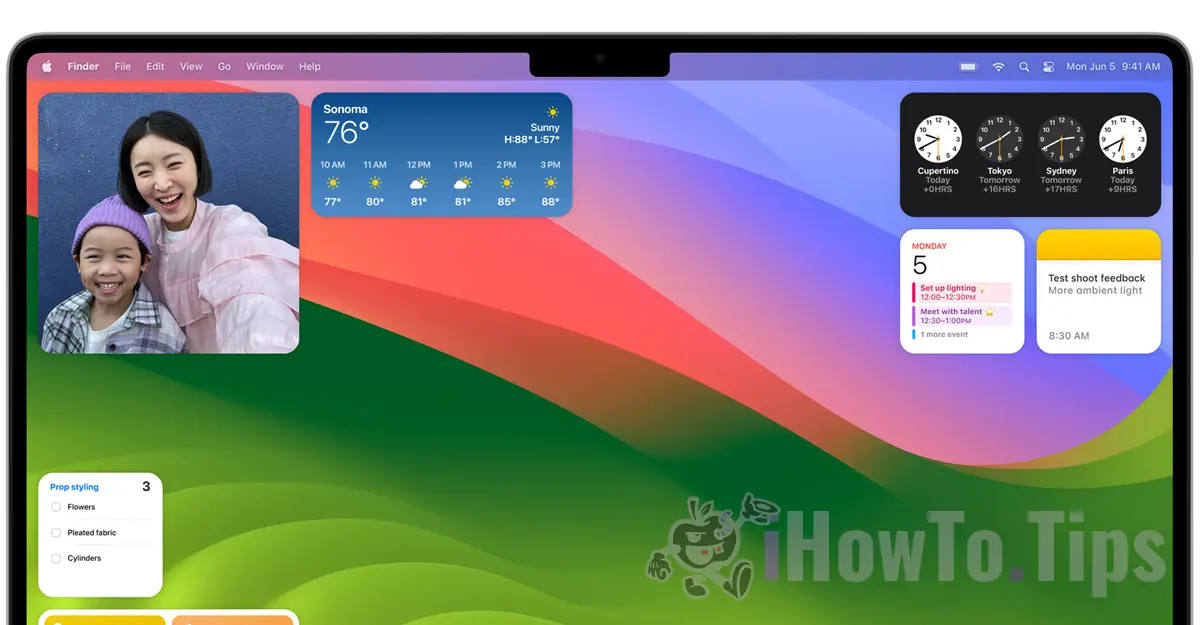의 가장 흥미로운 기능 중 하나는 macOS Sonoma 데스크톱 위젯입니다. 운영 체제를 위한 완전히 새로운 것 macOS. 이 전체 자습서에서 Desktop Widget을 추가하거나 제거하는 방법을 확인하십시오. macOS Sonoma.
운영체제까지 macOS Sonoma, 위젯은 전용 사이드바 "Notification Center". 이러한 위젯은 이제 전체 데스크톱 공간의 아무 곳에나 배치할 수 있습니다.
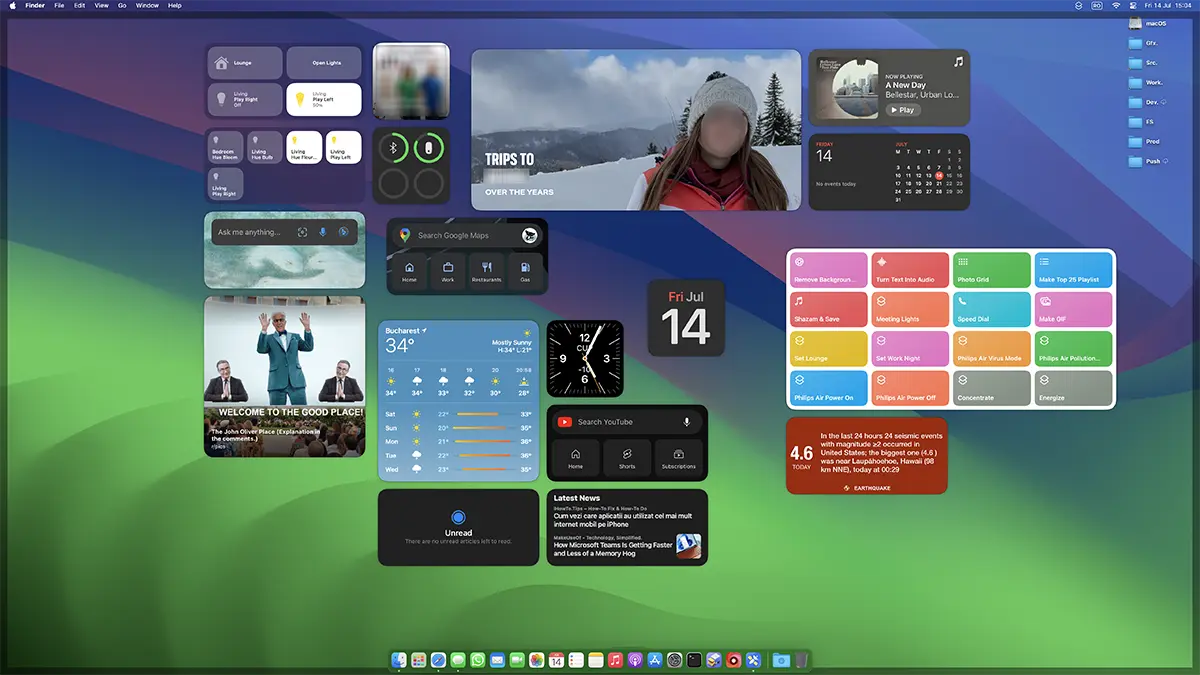
차례
macOS Sonoma에서 데스크톱 위젯을 추가하거나 제거하는 방법
desltop에 위젯을 추가하는 방법 macOS Sonoma 그것은 매우 간단합니다. 화면의 빈 공간을 마우스 오른쪽 버튼으로 클릭하고 "위젯 편집..."을 클릭하면 위젯을 작업 공간(데스크톱)에 직접 추가할 수 있는 패널이 열립니다.
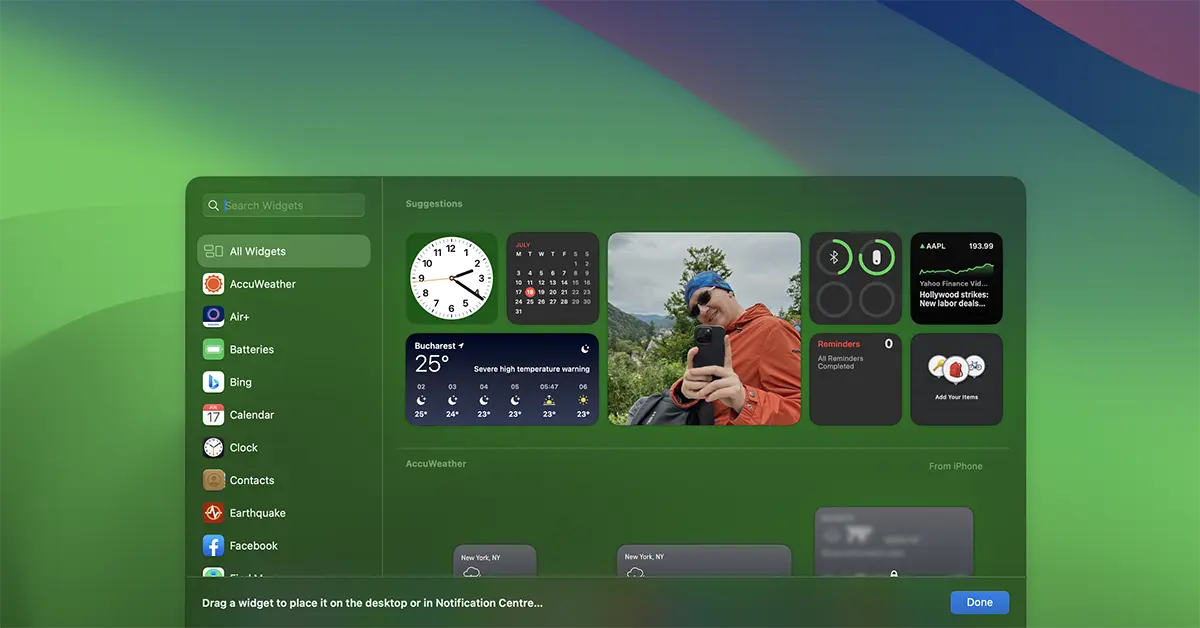
위젯을 간단히 클릭하면 화면에 추가됩니다.
지금까지의 위젯과 비교하여 또 다른 참신함 macOS Sonoma 뿐만 아니라 iOS 17, 새로운 것들 위젯은 대화식입니다. 특히 사용자에게 위젯이 있는 경우 Reminders 또는 목록 Notes, 앱을 열 필요 없이 위젯에서 직접 메모를 틱할 수 있습니다.
iPhone 위젯 사용 macOS Sonoma
iOS 17이 설치되어 있고 iPhone이 Mac과 동일한 무선/LAN 네트워크에 있는 경우 데스크탑에 iPhone 위젯을 추가할 수 있습니다.
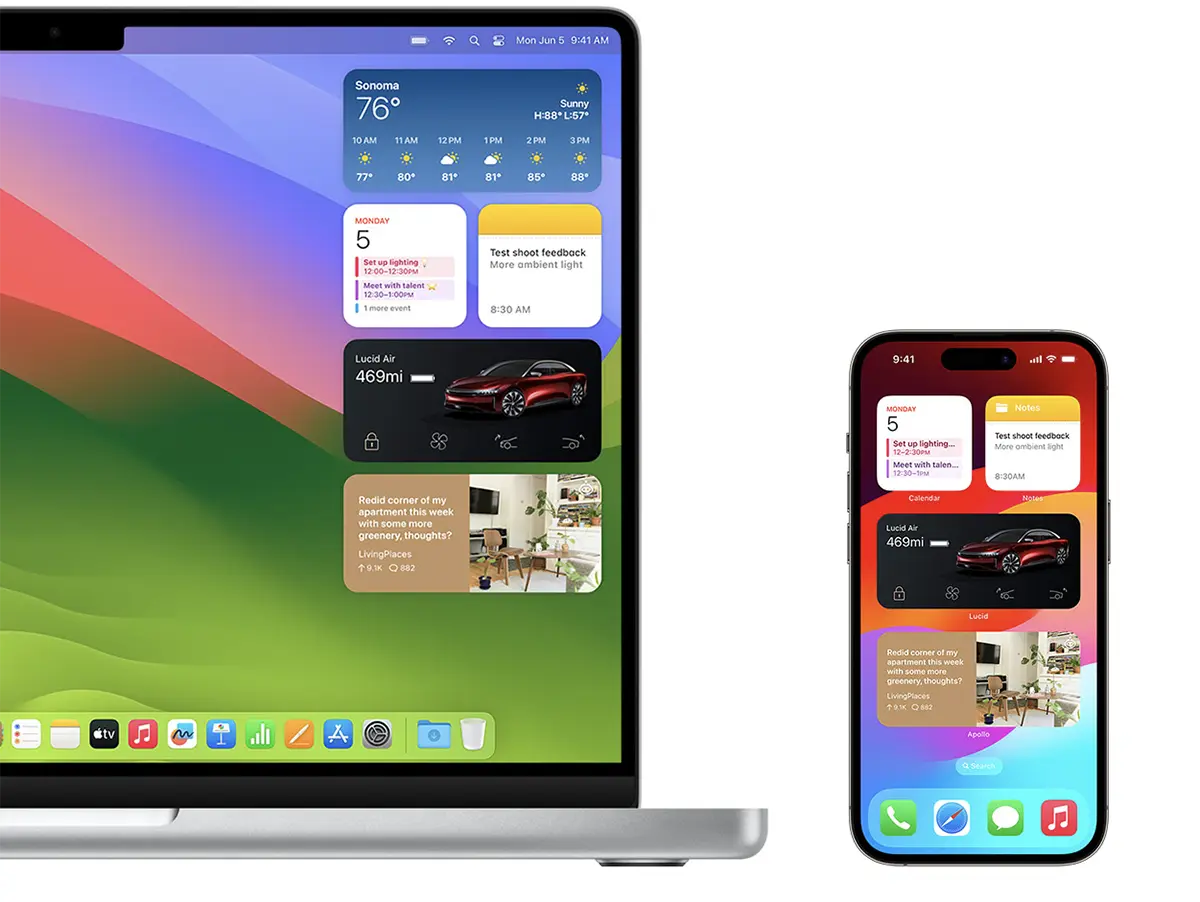
Mac의 iPhone 위젯도 대화형입니다. 예를 들어, 다음과 같이 입으면 Mac 음악 앱이 있는 위젯을 사용하면 이 위젯을 간단히 클릭하기만 하면 iPhone에서 음악을 시작할 수 있습니다.
추가하려면 데스크탑의 iPhone 위젯 macOS Sonoma, 다른 장치에서 사용할 수 있는 위젯은 위젯 패널 하단에 표시됩니다.
관련 :
바탕 화면에서 위젯을 제거하려면 위젯을 마우스 오른쪽 버튼으로 클릭한 다음 "Remove Widget".